我是【桃大喵学习记】,点击右上方“关注”,每天为你分享职场办公软件使用技巧干货!
在使用WPS表格中,如果我们使用公式自动填充单元格,当计算结果为0时会默认显示0。为了美观希望表格单元格计算结果为0时不显示,我们可以通过以下3种方法轻松实现。
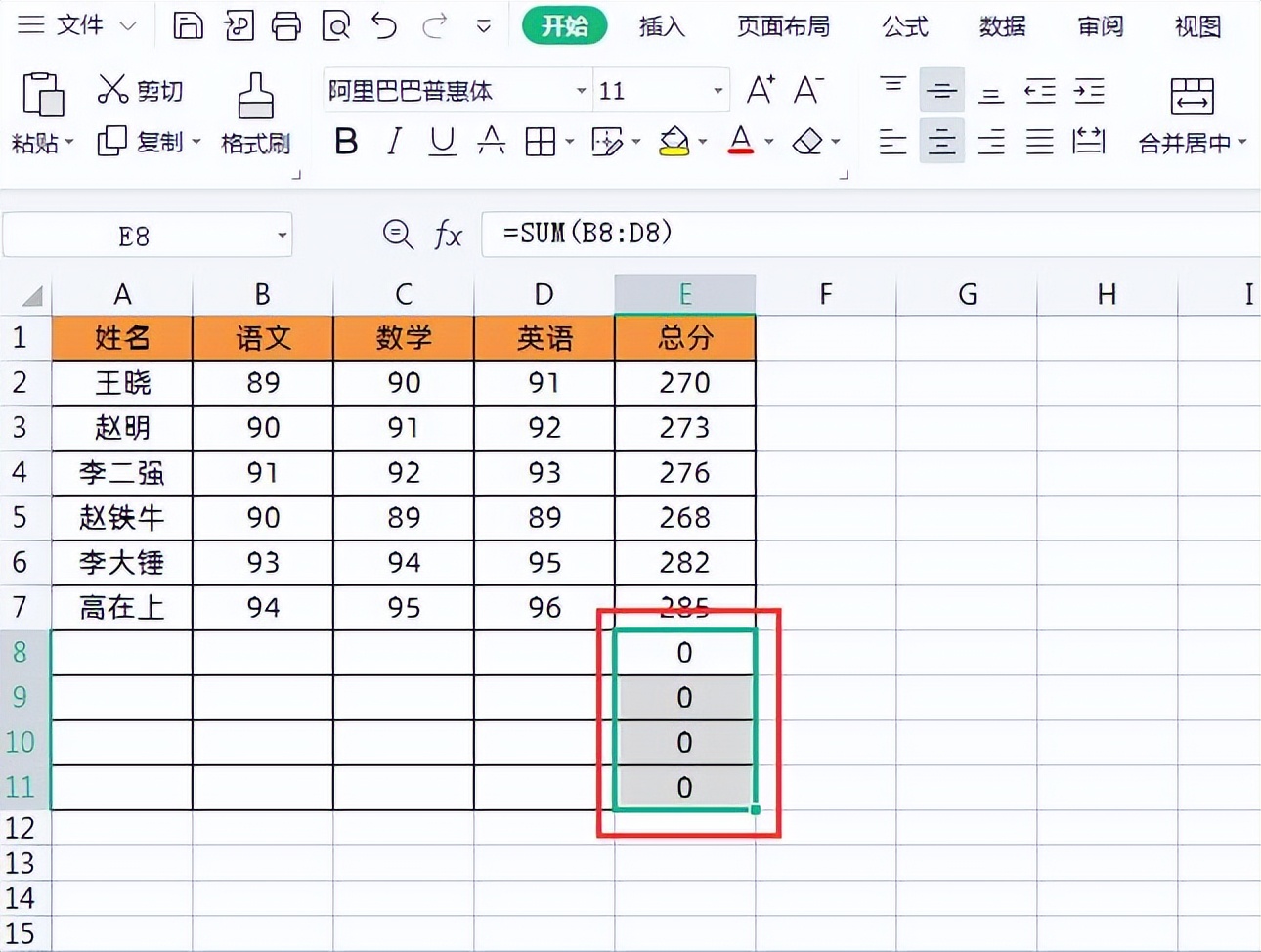
方法一、设置选项
首先点击【文件】→【选项】→在弹出的“选项”对话框的【视图】选项卡中单击取消“零值”复选项前的“√”→最后点击确定即可。
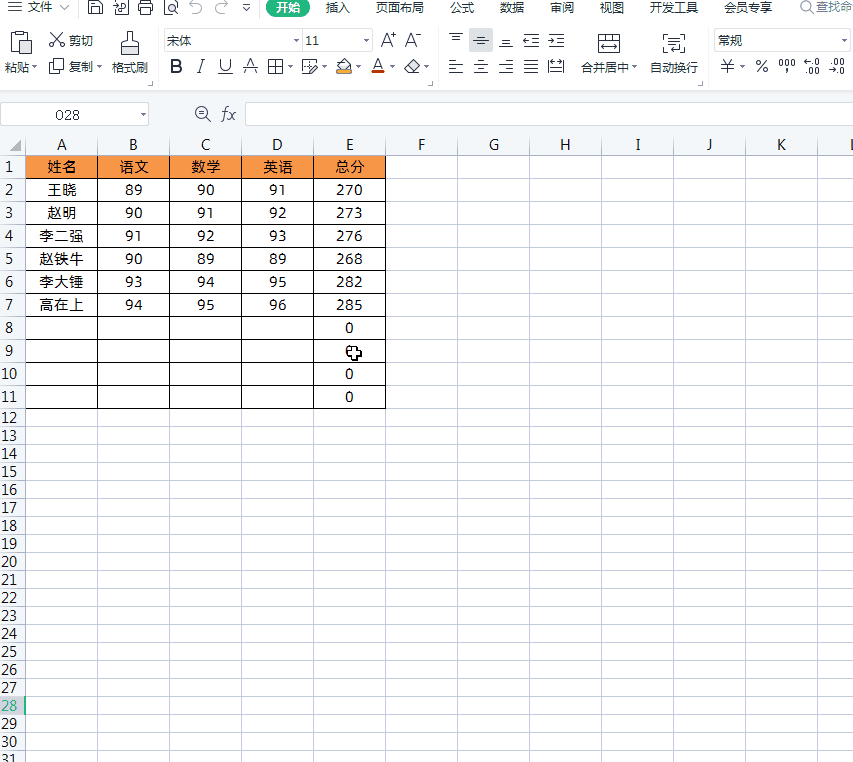
方法二、调整单元格格式
1、首先选中公式计算结果为0时,要隐藏0值的单元格区域。

2、通过快捷键【Ctrl+1】调出“单元格格式”窗口→在“数字”选项卡的分类列表中选择【自定义】→在【类型】文本框中输入“G/通用格式;G/通用格式;;”(不含引号且中间的符号均为半角)→最后点击【确定】即可。
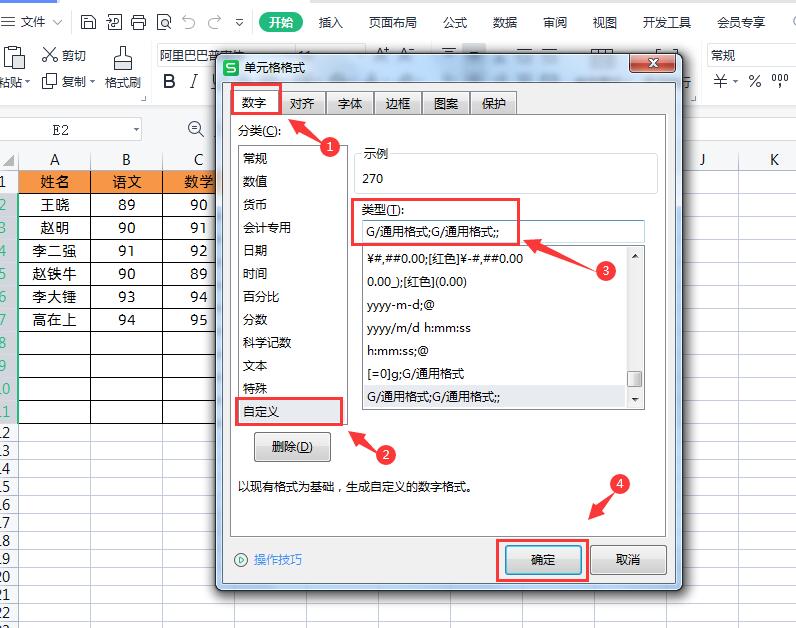
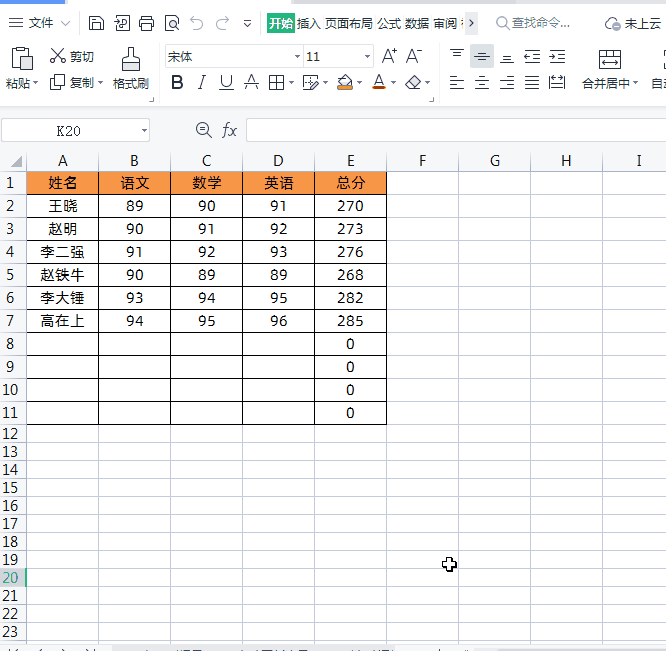
特别提示:
若类型中改输入“G/通用格式;;G/通用格式;”单元格不显示负值;输入“;G/通用格式;G/通用格式;”则不显示正值。
方法三、通过IF判断函数
我们可以通过IF函数的判断,当计算结果为0时不显示,当计算结果不为0时显示数值。
公式模板=if(公式=0,"",公式)
如下图所示,我们可以通过套用上面公式模板,直接使用公式:
=IF(SUM(B2:D2)=0,"",SUM(B2:D2))
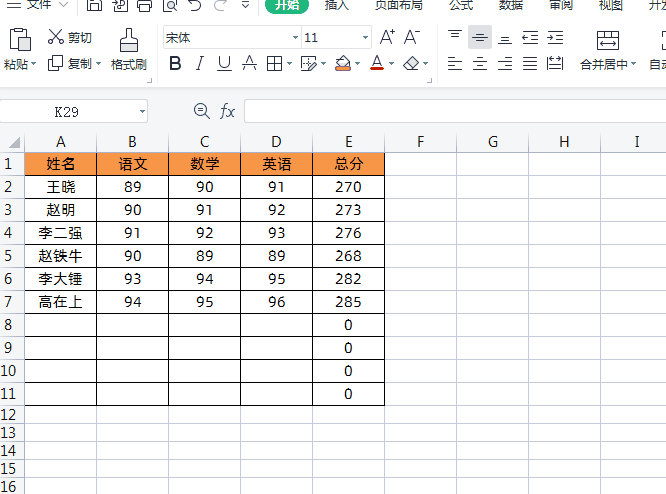
以上是【桃大喵学习记】今天的干货分享~觉得内容对你有帮助,记得顺手点个赞哟~。我会经常分享职场办公软件使用技巧干货!大家有什么问题欢迎留言关注!







 已为社区贡献4条内容
已为社区贡献4条内容

所有评论(0)